นำเข้าไฟล์
มีหลายวิธีที่แตกต่างกันในการนําเข้าไฟล์เข้า UPDF ขึ้นอยู่กับสถานที่แหล่งของไฟล์ UPDF รองรับรูปแบบทั้งหมดที่ยอมรับโดยอุปกรณ์ iOS เช่น PDF, PowerPoint, Word, Excel, ภาพ (JPG, PNG, BMP), XML, วิดีโอ, เสียงและอื่น ๆ กระบวนการนําเข้าไฟล์หลักสามขั้นตอนได้รับการอธิบายด้านล่าง:
1. นำเข้าจากรูปภาพ
- แตะสัญลักษณ์ + ที่ด้านล่างขวา
- เลือก "รูปภาพ" เป็นแหล่งนําเข้าของคุณ
- คุณสามารถเลือกรูปหลายรูปได้โดยแตะพวกเขาหรือเลื่อนเพื่อเลือกของคุณ
- แตะ "เพิ่ม" เมื่อคุณเลือกรูปถ่ายเพื่อนําเข้าใน UPDF
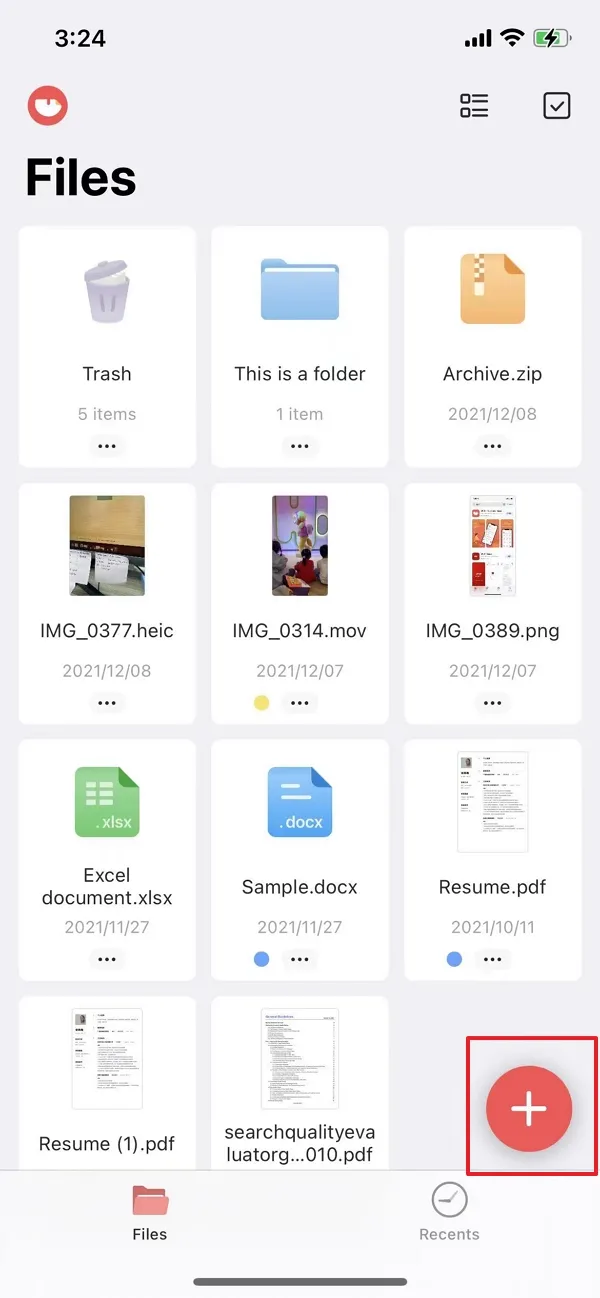
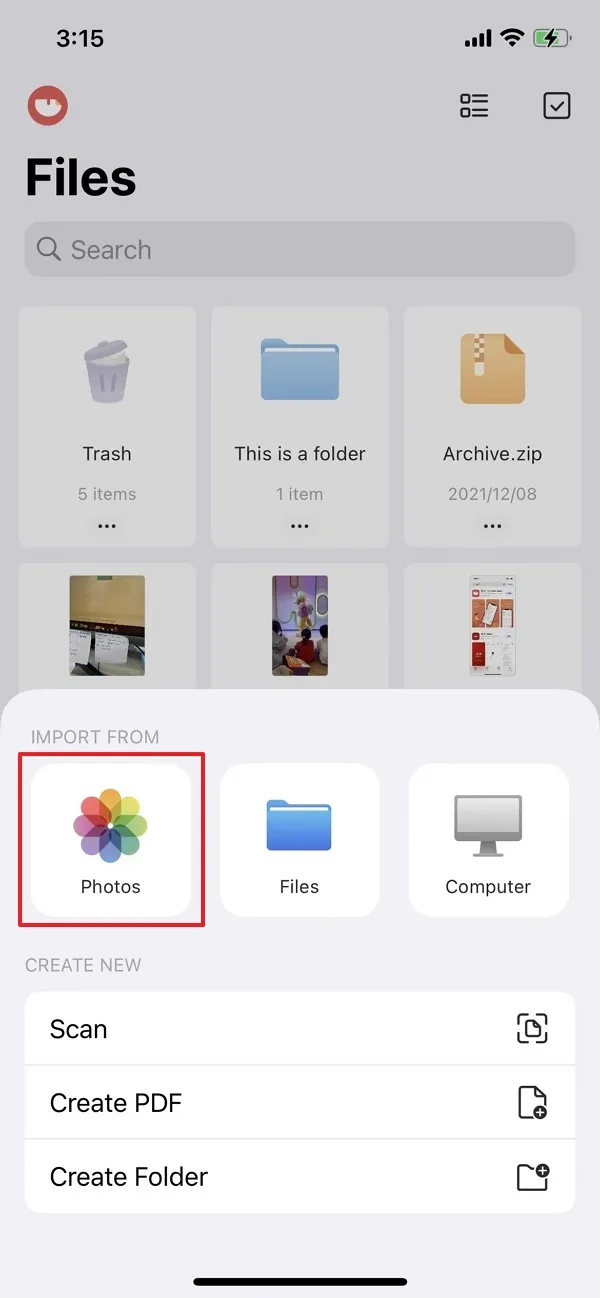
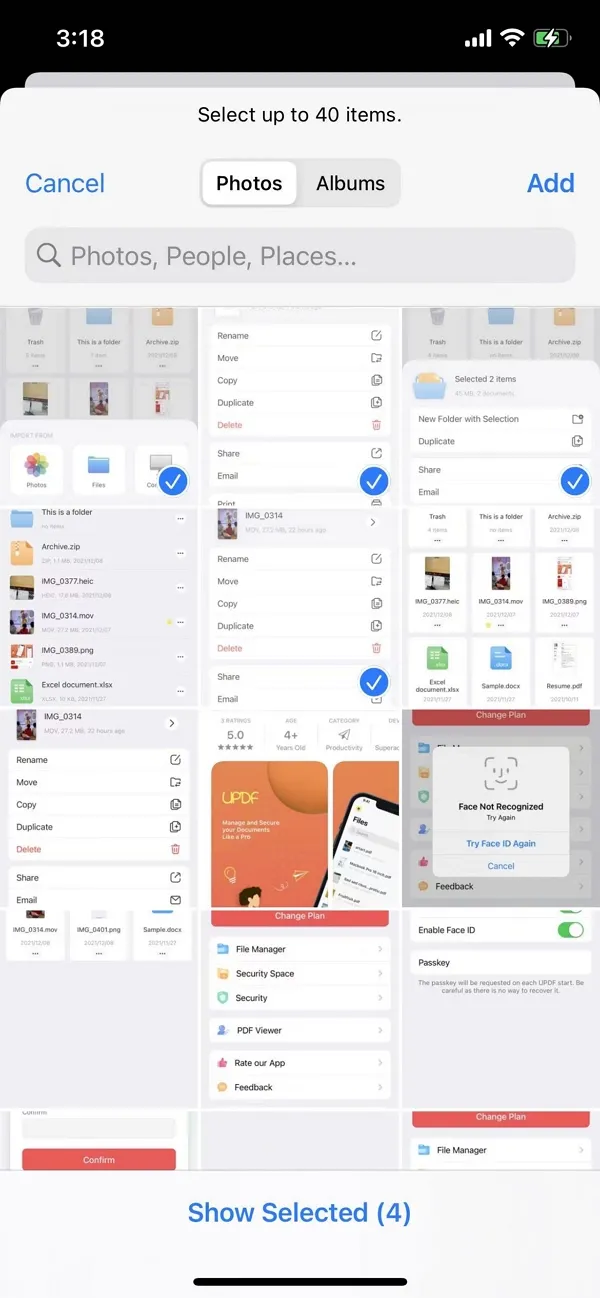
2. นำเข้าจากไฟล์
ฟังก์ชันนี้ช่วยให้คุณนำเข้าไฟล์จากแหล่งอื่น ๆ เช่น ไดรฟ์ iCloud อุปกรณ์ในท้องถิ่นของคุณ และโฟลเดอร์ดาวน์โหลดของคุณ คุณยังสามารถนําเข้าไฟล์ที่ถูกลบเมื่อเร็ว ๆ นี้ได้
- แตะสัญลักษณ์ + ที่ด้านล่างขวา
- เลือก "ไฟล์" เป็นแหล่งนําเข้าของคุณ
- ดูรายการไฟล์ล่าสุดและเลือกไฟล์ที่จะนำเข้า หรือคุณสามารถคลิกปุ่ม "Browse" กลับเพื่อเข้าถึงสถานที่ที่กล่าวถึงข้างต้น
- แตะไฟล์เพื่อนําเข้ามันใน UPDF ทันที
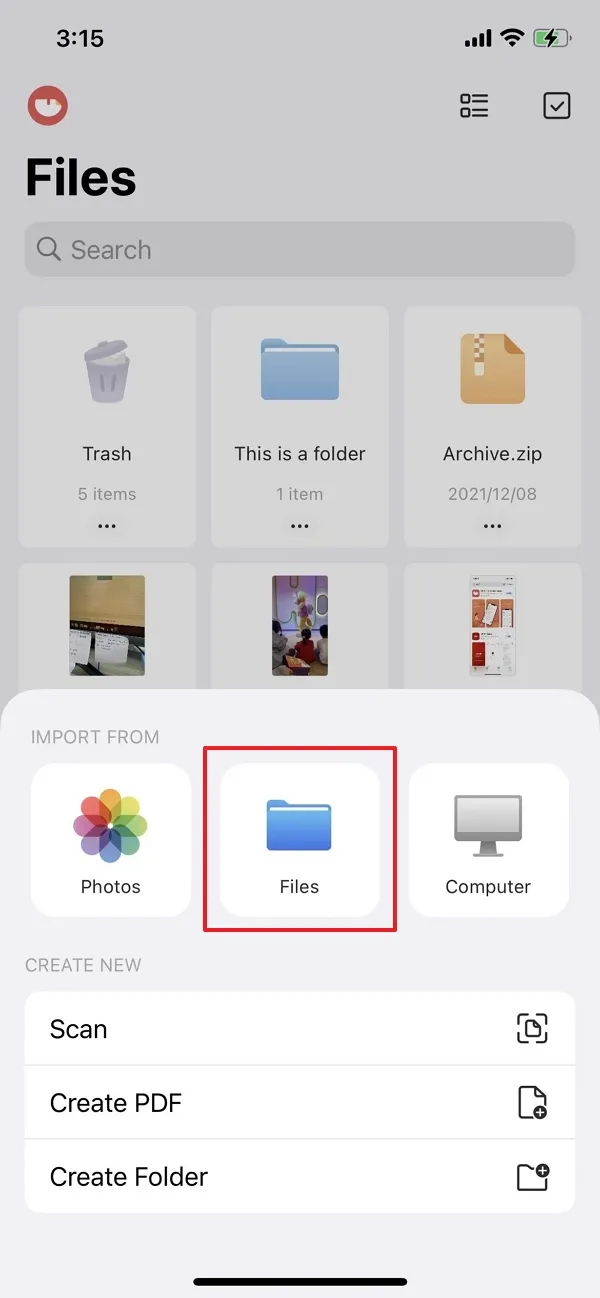
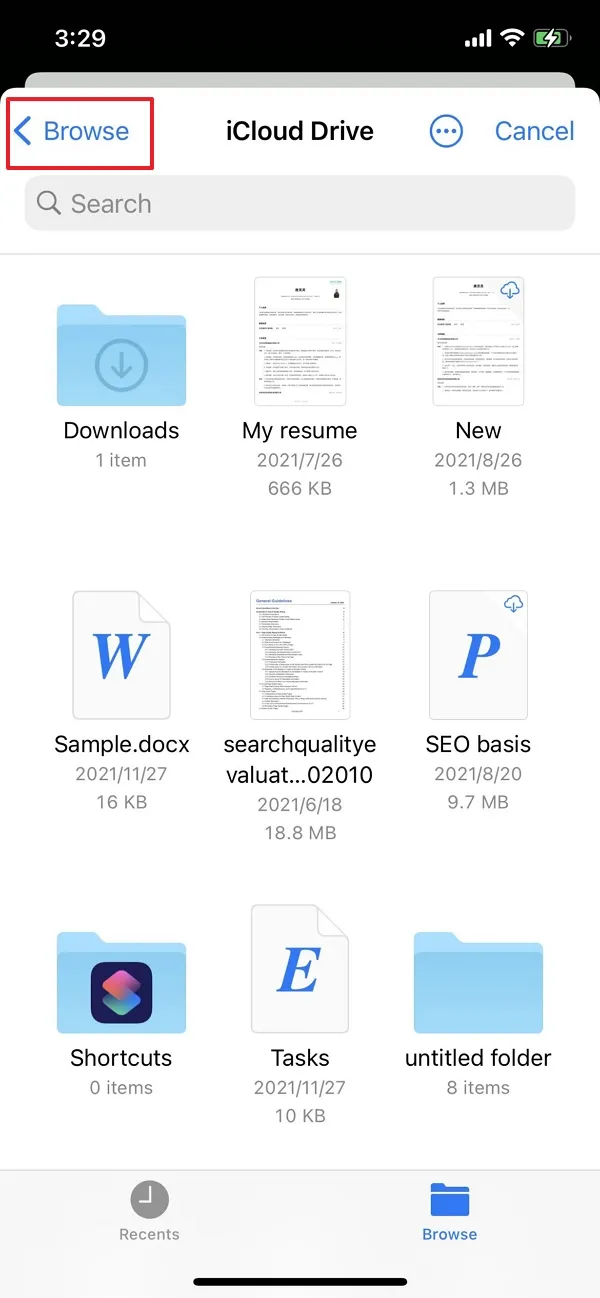
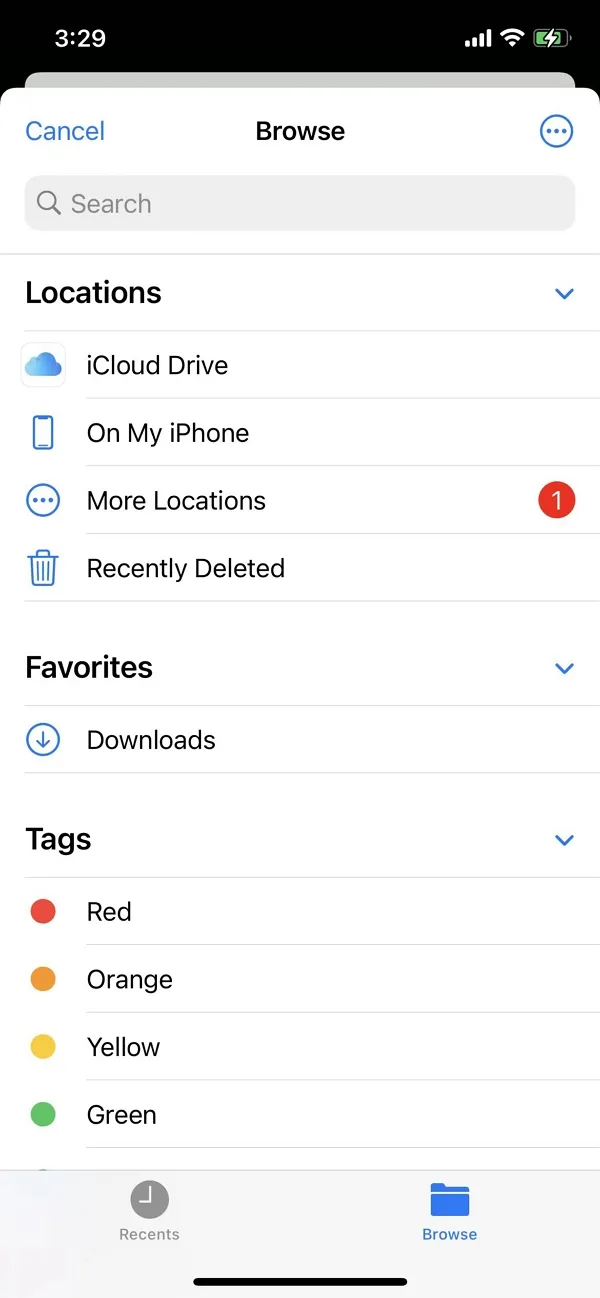
3. นำเข้าจากคอมพิวเตอร์
คุณสมบัตินี้ช่วยให้คุณนำเข้าไฟล์จากคอมพิวเตอร์ของคุณโดยไม่ต้องใช้สายเคเบิลใด ๆ คุณสามารถทำได้โดยการเชื่อมต่ออุปกรณ์ทั้งสองอย่างกับ Wi-Fi เดียวกัน และทำตามขั้นตอนที่แสดงด้านล่าง:
- แตะสัญลักษณ์ + ที่ด้านล่างขวา
- เลือก "คอมพิวเตอร์" เป็นแหล่งของคุณ
- ตอนนี้คุณจะเห็น URL บนหน้าจออุปกรณ์ iOS ของคุณ - ป้อนนี้ลงในแถบที่อยู่ของแท็บเบราว์เซอร์ใหม่บนคอมพิวเตอร์ของคุณและกด Enter
- ตอนนี้คุณสามารถดูโฟลเดอร์ UPDF ของคุณในหน้าต่างเบราว์เซอร์ของคุณ - ใช้ปุ่ม "อัพโหลดไฟล์" เพื่อนําเข้าไฟล์จากหน่วยความจำคอมพิวเตอร์ในท้องถิ่
หมายเหตุสําคัญ: เพื่อให้แน่ใจว่าการถ่ายโอนไฟล์ไม่ถูกหยุดหยุดหรือยกเลิก โปรดเปิดแท็บ UPDF และปลดล็อคหน้าจอของคุณตลอดกระบวนการนําเข้า อุปกรณ์ทั้งสองต้องเชื่อมต่อกับเครือข่าย Wi-Fi เดียวกัน
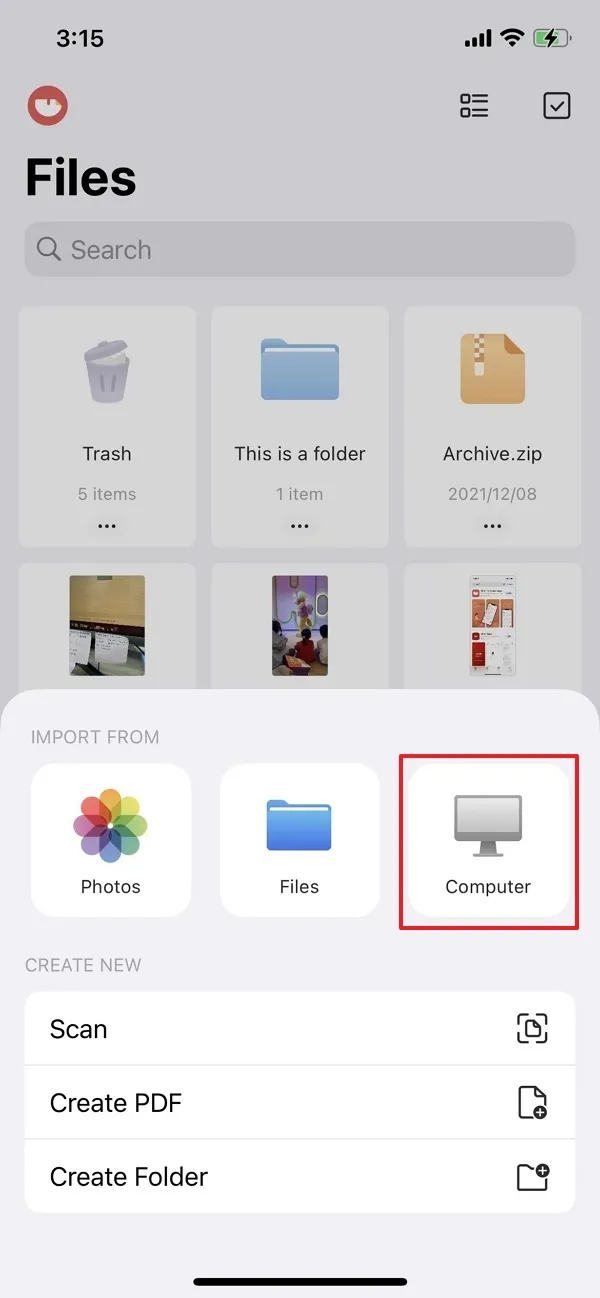


 UPDF
UPDF
 UPDF สำหรับ Windows
UPDF สำหรับ Windows UPDF สำหรับ Mac
UPDF สำหรับ Mac UPDF สำหรับ iPhone/iPad
UPDF สำหรับ iPhone/iPad UPDF สำหรับ Android
UPDF สำหรับ Android UPDF AI Online
UPDF AI Online UPDF Sign
UPDF Sign แก้ไข PDF
แก้ไข PDF ใส่คำอธิบาย PDF
ใส่คำอธิบาย PDF สร้าง PDF
สร้าง PDF ฟอร์ม PDF
ฟอร์ม PDF แก้ไขลิงก์
แก้ไขลิงก์ แปลง PDF
แปลง PDF OCR
OCR PDF เป็น Word
PDF เป็น Word PDF เป็นรูปภาพ
PDF เป็นรูปภาพ PDF เป็น Excel
PDF เป็น Excel จัดระเบียบ PDF
จัดระเบียบ PDF รวม PDF
รวม PDF แยก PDF
แยก PDF ครอบตัด PDF
ครอบตัด PDF หมุน PDF
หมุน PDF ป้องกัน PDF
ป้องกัน PDF เซ็น PDF
เซ็น PDF ลบข้อความ PDF
ลบข้อความ PDF ล้าง PDF
ล้าง PDF เอาความปลอดภัยออก
เอาความปลอดภัยออก อ่าน PDF
อ่าน PDF UPDF Cloud
UPDF Cloud บีบอัด PDF
บีบอัด PDF พิมพ์ PDF
พิมพ์ PDF ประมวลผลเป็นชุด
ประมวลผลเป็นชุด เกี่ยวกับ UPDF AI
เกี่ยวกับ UPDF AI โซลูชั่น UPDF AI
โซลูชั่น UPDF AI คู่มือผู้ใช้ AI
คู่มือผู้ใช้ AI คำถามที่พบบ่อยเกี่ยวกับ UPDF AI
คำถามที่พบบ่อยเกี่ยวกับ UPDF AI สรุป PDF
สรุป PDF แปล PDF
แปล PDF แชทกับ PDF
แชทกับ PDF สนทนากับ AI
สนทนากับ AI แชทด้วยรูปภาพ
แชทด้วยรูปภาพ PDF เป็นแผนที่ความคิด
PDF เป็นแผนที่ความคิด อธิบาย PDF
อธิบาย PDF งานวิจัยเชิงวิชาการ
งานวิจัยเชิงวิชาการ การค้นหาเอกสาร
การค้นหาเอกสาร โปรแกรมตรวจสอบ AI
โปรแกรมตรวจสอบ AI โปรแกรมเขียน AI
โปรแกรมเขียน AI โปรแกรมช่วยทำการบ้าน AI
โปรแกรมช่วยทำการบ้าน AI โปรแกรมสร้างแบบทดสอบ AI
โปรแกรมสร้างแบบทดสอบ AI โปรแกรมแก้โจทย์คณิตศาสตร์ AI
โปรแกรมแก้โจทย์คณิตศาสตร์ AI แปลง PDF เป็น Word
แปลง PDF เป็น Word แปลง PDF เป็น Excel
แปลง PDF เป็น Excel แปลง PDF เป็น PowerPoint
แปลง PDF เป็น PowerPoint คู่มือการใช้งาน
คู่มือการใช้งาน เคล็ดลับ UPDF
เคล็ดลับ UPDF คำถามที่พบบ่อย
คำถามที่พบบ่อย รีวิว UPDF
รีวิว UPDF ศูนย์ดาวน์โหลด
ศูนย์ดาวน์โหลด บล็อก
บล็อก ห้องข่าว
ห้องข่าว ข้อมูลจำเพาะทางเทคนิค
ข้อมูลจำเพาะทางเทคนิค อัปเดต
อัปเดต UPDF เทียบกับ Adobe Acrobat
UPDF เทียบกับ Adobe Acrobat UPDF เทียบกับ Foxit
UPDF เทียบกับ Foxit UPDF เทียบกับ PDF Expert
UPDF เทียบกับ PDF Expert